Dossier famille en ligne : Validation des informations fournies par les parents
Sur l’écran d’accueil du logiciel, un encart violet vous indique le nombre de fiches du dossier famille qui sont en attente de validation de votre part. Pour contrôler et valider ces documents, vous devez aller dans :
Exploitation / Validation Dossiers famille
On obtient cet écran :
La zone fluotée en jaune permet de filtrer quelle type d'informations on veut traiter. Le bouton bleu à droite de la zone permet d'appliquer le filtre.
Le champ "Tri par" est par défaut sur "Date documents", du plus ancien au plus récent, dans l'exemple ci-dessous la famille a soumis ces informations le 03/08.
On peut alors sélectionner une famille (1) puis dans la colonne de gauche, double cliquer les éléments précédés d'un point d'exclamation rouge : Ce sont ces lignes qui contiennent les informations à valider pour le payeur (2) et pour chaque enfant rattaché (3).
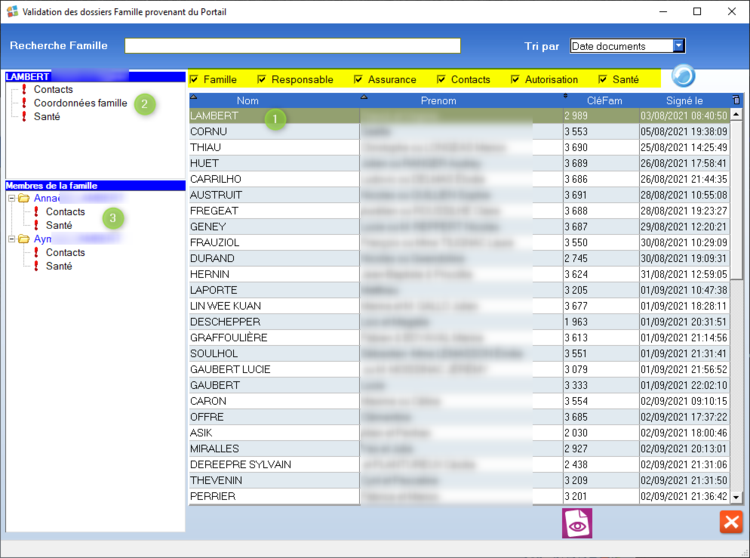
Modification d'informations
Si les modifications touchent plusieurs individus, alors on peut visualiser les données de chacun par un système d'onglet en haut
Les champs ayant subis une modification se retrouvent en rouge :
- La donnée en dessous du champ est l'ancienne donnée, pour information
- La donnée dans le champ rouge est la nouvelle, à valider donc.
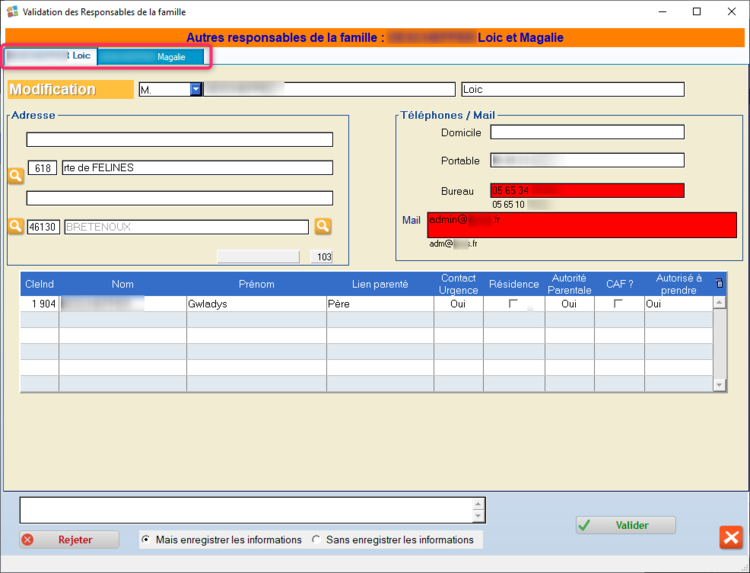
Création d'informations
Pour une nouvelle donnée, le terme Création apparait clairement :
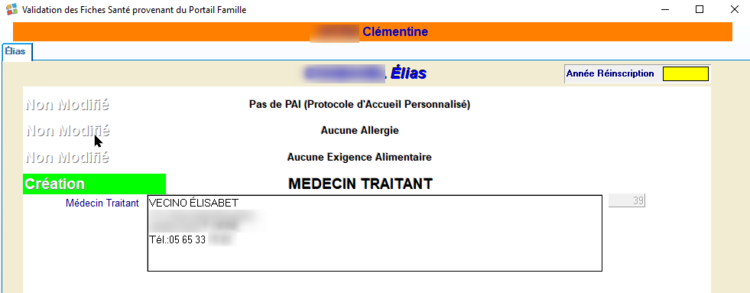
Validation
Le principe générale,3 options possibles, est le suivant :
- Les données soumises sont justes : Bouton Valider
- les données ne sont pas recevables :
- On indique un motif de rejet
- "Sans enregistrer les informations"
- Bouton Rejeter
- Les données fournies sont "douteuses" :
- On indique un motif de rejet
- "Mais enregistrer les informations"
- Bouton Rejeter

Validation fiche Assurance
Si l’assurance a été renseignée pour plusieurs enfants de la famille, la validation sera effectuée en même temps pour tous les enfants. Si la famille n’a pas trouvé son assurance dans la liste existante du logiciel, elle a alors créé une nouvelle assurance (ce qui permet d’enrichir votre fichier). Le libellé de l'assurance est alors précédé et suivi de ???. Par contre, il faut vérifier au préalable que cette assurance n’existe effectivement pas pour éviter de gérer des assurances fantômes ou alors en double etc. Deux options donc :
- L'assurance existe déjà : dérouler la liste et choisir l'existante dans la liste
- L'assurance n'existe pas déjà : dérouler la liste et choisir <A créer>
Validation des Autorisations parentales
Si vos activités sont rattachées à des Budgets/Régies différentes, il faudra valider les autorisations parentales de chacun. Si la fiche est à valider pour plusieurs enfants, il y aura un onglet par enfant. Vous pourrez valider d’un seul coup tous les enfants.
- Vérifier les informations saisies par la famille (si cette vérification est nécessaire).
- Vérifier les pièces justificatives si vous en avez demandé.
- Puis valider ou rejeter : le logiciel vous demande si vous souhaitez le faire uniquement pour l’enfant affiché ou
pour tous les enfants.
Validation des Contacts
Le logiciel gère un carnet de contacts par famille. Si la famille a créé ou modifié un contact dans son carnet, il sera affiché en haut de page. Dans notre exemple ci-dessous, un contact a été créé et un autre modifié. En dessous, sont affichés pour chaque enfant les contacts saisis par les enfants, les différentes informations : contact d’urgence, autorisé à prendre l’enfant, lien de parenté
- Vérifier les informations saisies par la famille (si cette vérification est nécessaire).
- Vérifier les pièces justificatives si vous en avez demandé.
- Puis valider ou rejeter.
Validation des Responsables (autres responsables de la famille)
Les « autres responsables » sont les responsables non payeur que vous avez associés aux enfants de la famille (fiche consommateur, onglet « Responsable/Famille »), autres que le payeur.
REMARQUE : Si cet autre responsable est payeur d’un autre enfant (cas des gardes alternées par exemple), sur le portail, la famille payeur de ces enfants ne pourra pas modifier cette fiche, mais uniquement la consulter.
Si la fiche est à valider pour plusieurs enfants, il y aura un onglet par enfant. Vous pourrez valider d’un seul coup tous les enfants.
Vous pouvez vérifier les informations puis valider ou rejeter la fiche pour un seul ou tous les enfants.
Validation des fiches Santé
Si la fiche santé a été renseignée pour plusieurs enfants de la famille, un onglet est présent pour chaque enfant.
La validation de cette fiche comporte deux étapes :
- La validation de nouvelles informations saisies par la famille qui permettent d’alimenter vos fichiers : ceci concerne les médecins, les allergies, les activités interdites
- La validation de la fiche sanitaire de chaque enfant.
Validation des nouvelles informations
Cette étape n’est présente que si la famille a créé un nouveau médecin, une nouvelle allergie ou une nouvelle activité interdite qui va enrichir vos listes. Si ce n’est pas le cas, on passe directement à la fiche sanitaire du ou des enfants.
SI la famille n’a pas trouvé son médecin dans la liste existante sur le portail, elle a alors créé un nouveau médecin (ce qui permettra d’enrichir votre fichier). Pour éviter les médecins "fantômes" ou la création de doublon, se reporter à la validation des assurances, le principe est le même.
On retrouvera encore le même principe pour les allergies et les activités interdites (si vous les demandez).
Si à cette étape, vous constatez des erreurs et que vous ne souhaitez pas « enrichir » votre fichier des éléments saisis par la famille, vous pouvez rejeter (et dans ce cas, forcément sans enregistrer).
Sinon, vous validez afin d’afficher les fiches santé du/des enfants.
Validation de la fiche sanitaire
Si la fiche santé est à valider pour plusieurs enfants, il y aura un onglet par enfant. Nous vous conseillons, pour cette fiche de ne pas valider tous les enfants sans avoir au préalable vérifier la fiche de chaque enfant.
Il faut ensuite vérifier les informations saisies par la famille.
- Les nouvelles informations seront affichées en vert
- Les informations modifiées en orange
- Et pour celles non modifiées, il est affiché Non modifié
Si vous avez demandé des pièces justificatives dans certains cas, il faut vérifier qu’elles sont bien présentes et valides, dans le dossier affiché lorsque vous les avez téléchargées ou en les téléchargeant depuis le bas de l’écran. Faire défiler les pièces jointes par l’ascenseur rouge à droite de la liste.
Puis valider ou rejeter : le logiciel vous demande si vous souhaitez le faire uniquement pour l’enfant affiché ou pour tous les enfants, nous vous conseillons de ne le faire que pour l’enfant affiché (si vous n’avez pas vérifier les autres enfants), car cette fiche sanitaire nécessite d’être contrôlée pour chaque enfant.
| 13.03A |